将工作表中矩形数据区域转换成一行或者一列。例如将下图所示的名为Data的区域: 转换成单独的一列: 或者单独的一行: 先不要看下面的答案,自已可以先想一想如何实现? 公式思路 获......
2023-05-29 0 excel公式,excel技巧,excel教程,Excel表格,Excel教程
我从其他地方下载了一些数据,但其中有一些数据带有前导0,例如:
006892
000WIN
假设这些数据在工作表中的A列,可以使用公式:
=SUBSTITUTE(A2,0,””)
结果如下所示。
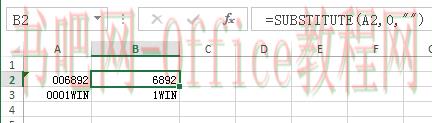
然而,对于数据中其他位置还存在0的情况,上面的公式会将所有的0都替换掉,如下所示。
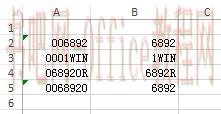
如果只是想移除前导0,可以使用下面的公式:
=MID(A2,MIN(ifERROR(FIND({1,2,3,4,5,6,7,8,9},A2),””)),LEN(A2))
这是一个数组公式。该公式找出文本字符串中第1个非零数值出现的位置,然后获取其后的值,即去掉了前导0。
对于单元格B4中的公式,可以转换为:
=MID(A2,MIN(ifERROR({#VALUE!,5,#VALUE!,#VALUE!,#VALUE!,2,#VALUE!,3,4},””)),LEN(A2))
转换为:
=MID(A2,MIN({“”,5,””,””,””,2,””,3,4}),LEN(A2))
生成的数组中的最小值即为前导0后第1个数字出现的位置,转换为:
=MID(A2, 2,LEN(A2))
得到结果:
68920R
标签: Excel函数 excel函数公式 excel表格制作 Excel教程 excel 数据 透视 excel数据透视表 VBA怎么做数据透视表 VBA数据透视表
相关文章
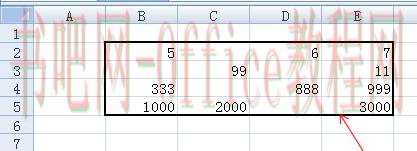
将工作表中矩形数据区域转换成一行或者一列。例如将下图所示的名为Data的区域: 转换成单独的一列: 或者单独的一行: 先不要看下面的答案,自已可以先想一想如何实现? 公式思路 获......
2023-05-29 0 excel公式,excel技巧,excel教程,Excel表格,Excel教程

在工作时,你可能需要向同事索求一些课题或项目数据。而你的伙伴为了保证数据的完整性、方便传输,就将数据以PDF文件格式发送给你。但是,同事没有意识到的是,你需要对数据进行编辑等操作,而PDF格式是静止的......
2023-05-29 0 excel公式,excel技巧,excel教程,Excel表格,Excel教程

本篇教你如何在Microsoft Excel中创建文件、文件夹、网页或新文档的链接。在Windows和Mac版本的Excel上都可以这样操作。 步骤 方法 1链接到新文件 打开Excel文档。......
2023-05-29 0 excel,excel 函数,excel入门教程,Excel教程
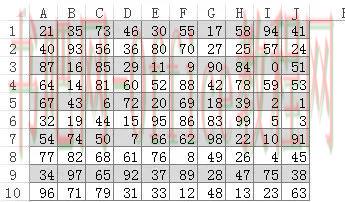
本文分享一个基于公式生成n×n随机整数的解决方案,并且每个整数都是唯一的。例如,下显示了生成10行10列的不重复随机整数。 解决方案 在单元格A1中输入数组公式: =SMALL(IF(FRE......
2023-05-29 0 Excel函数,excel函数公式,excel表格制作,Excel教程
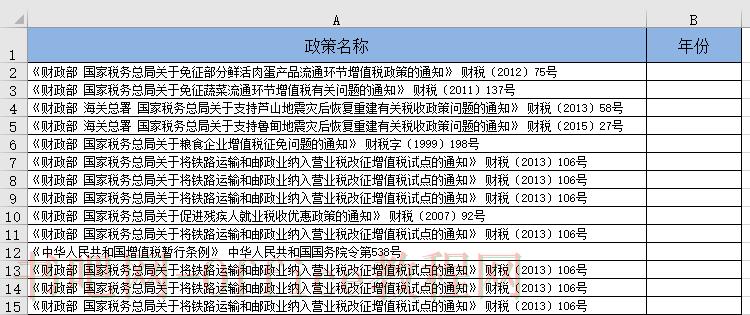
问题情境如下数据表: A列的“政案名称”中大都在括号“云 ”内包含年份信息,如“财税(2012)75号”中的“2012”即为年份。通过A列中的年份信息获取年份并将其填到“年份”列中,显示为“20......
2023-05-29 0 Excel函数,excel函数公式,excel表格制作,Excel教程